Win10 SysMain服务禁用?Win10 SysMain服务禁用方法
分类:win10教程 2021-08-19
导读: Win10 SysMain服务禁用?Win10 SysMain服务禁用方法--在Win10升级到Win10 1809之后的版本之后,出现了一个SysMain服务,那么SysMain是什么服务呢?也不知道能不能禁用掉,那就跟着小编一起往下看吧。 SysMain服务是什么? SysMain服务是1809之后的版本才有的,原来这个服务之前...
在Win10升级到Win10 1809之后的版本之后,出现了一个SysMain服务,那么SysMain是什么服务呢?也不知道能不能禁用掉,那就跟着小编一起往下看吧。
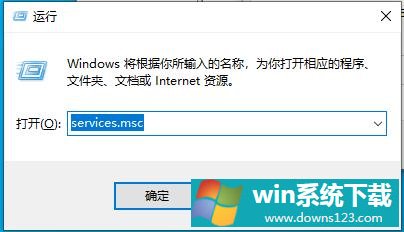
SysMain服务是什么?
SysMain服务是1809之后的版本才有的,原来这个服务之前叫superfetch服务,superfetch服务是“超级预读取”,这个服务是由XP系统中的Prefetch进化而来的。这个原理也很简单:Superfetch 内存管理机制会将用户可能使用的应用程序页面利用内存可用空间进行预加载;尽可能地避免系统发生从硬盘的页面调用,让应用程序最快速度开启。
但实际上,superfetch服务很占内存,并且对固态硬盘优化速度几乎没有,所以我们可以禁用SysMain服务。
SysMain服务禁用方法:
1、按下WIN+R,然后输入services.msc 回车;
2、找到sysmain服务,双击进行设置;
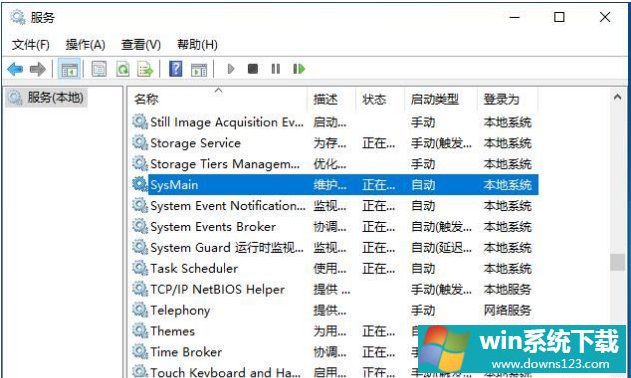
3、把sysmain服务启动类型设置为禁用,然后点击应用保存。
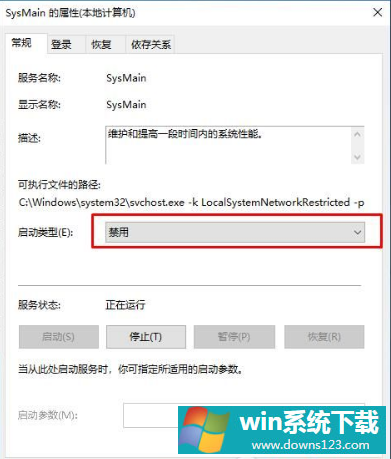
看了上面小编介绍的关于SysMain的知识详解,相信大家对SysMain服务有了一个全新的认识,至于是否要禁用看它家怎么看待了,毕竟存在即是合理。


